Cómo acceder de forma remota a los archivos en un dispositivo Android desde su computadora
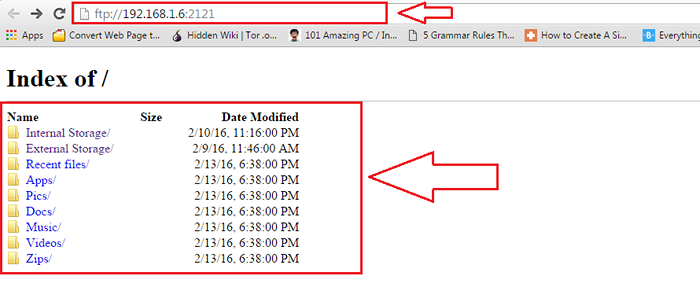
- 640
- 164
- Eduardo Tapia
Cómo acceder de forma remota a los archivos en su teléfono Android desde su PC:- ¿Sería genial si puede acceder a todos los archivos y carpetas en su dispositivo Android desde su PC?? Por supuesto sería! La mayoría de los teléfonos inteligentes de Android tienen esta función de forma predeterminada. El único requisito es que tanto el dispositivo Android como el sistema informático deben estar conectados a la misma red WLAN. Una vez que ambos dispositivos están en la misma red, el otro dispositivo puede utilizar la dirección IP de un dispositivo para acceder al contenido de la primera o viceversa. Si su teléfono no tiene esta función de forma predeterminada, no se preocupe. Hay una serie de herramientas de terceros que están disponibles solo para permitirle lograr esta función. Algunos de ellos son TeamViewer para control remoto, unirse.Yo, visor VNC para Android, paralelo al cliente, etc. En este artículo, he tratado de arrojar algo de luz sobre cómo acceder de forma remota a los archivos en un Android desde su escritorio utilizando la configuración predeterminada en su teléfono Android.
Leer también: Top 10 Software de acceso remoto gratuito para PC con Windows
PASO 1
- En primer lugar, asegúrese de ambos Androide El dispositivo y su PC están conectados a la misma red WLAN. Una vez que esté seguro de eso, puede llegar al siguiente paso. Abre tu Explorador de archivos y localizar el Herramientas opción. Haga clic en Herramientas.
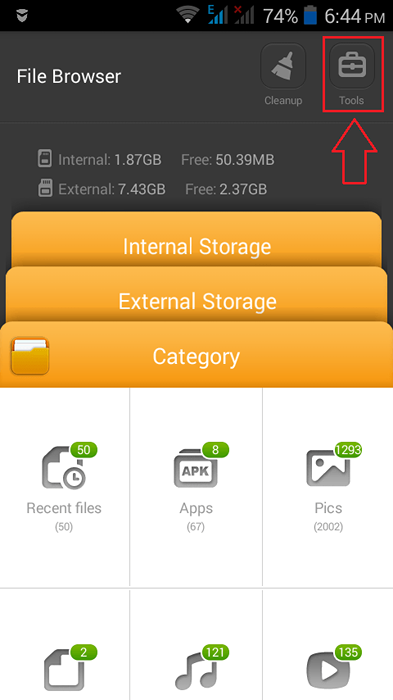
PASO 2
- Ahora Herramientas, encontrar y hacer clic en la opción que dice Gestión remota.
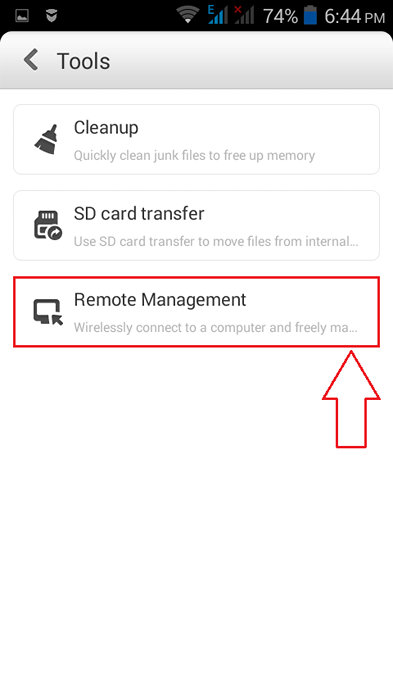
PASO 3
- Ahora verá una página que le permite habilitar Gestión remota característica. Una vez que esté listo, haga clic en Conectar.
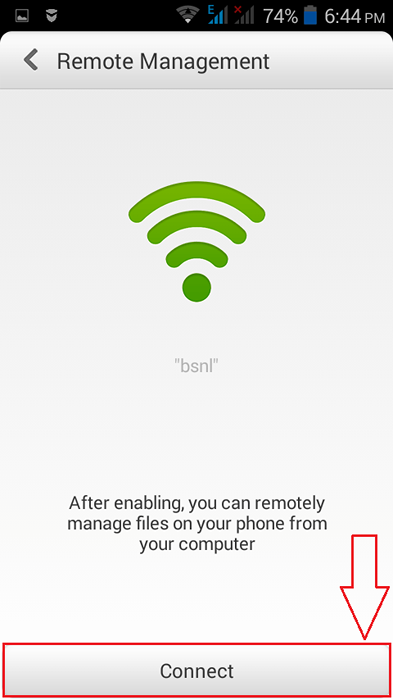
ETAPA 4
- Como resultado, se le pedirá que se asegure de que su computadora y su teléfono estén conectados a la misma red WLAN. Ahora tiene que escribir la URL dada en su Explorador de archivos Barra de dirección o en la barra de URL de su navegador.
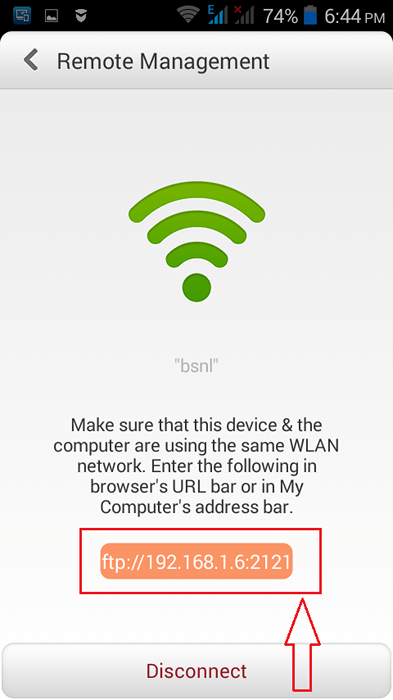
Paso 5
- He entrado en la URL que obtuve de mi teléfono en mi Explorador de archivos Barra de dirección. No olvides golpear Ingresar Una vez que hayas terminado.

Paso 6
- Viola, ahora su navegador web predeterminado se abre con un índice de todos los archivos en su teléfono directamente en su escritorio. Puede hacer clic en los enlaces para navegar a diferentes ubicaciones de archivos.
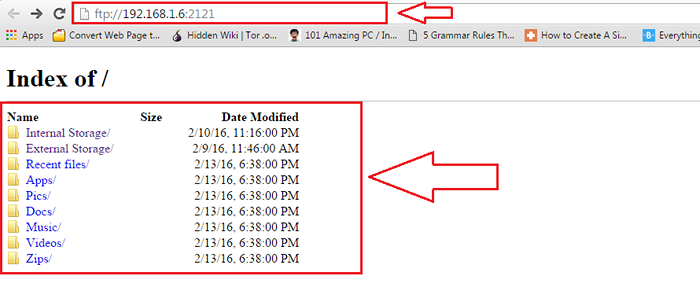
Así que ahora puede acceder fácilmente a sus archivos desde cualquier lugar. Prueba este hack hoy en sí mismo. Espero que te hayas divertido leyendo el artículo.
- « 13 Características secretas de Windows 10 aún no conoces
- Encuentre quién está intentando desbloquear su teléfono Android con LockWatch »

